Google Assistant là một chương trình trợ lý ảo do Google nghiên cứu và phát triển. Không giống như Alexa của Amazon hay Siri của Apple, Google Assistant không có tên gọi riêng. Khi cần tới trợ lý ảo này, người dùng thường dùng câu lệnh Google Assistant hoặc OK Google.
Được đánh giá là một chương trình trợ lý ảo thông minh và nhận diện chuẩn xác mệnh lệnh của người dùng, Google Assistant có thể chạy được trên cả hai hệ điều hành iOS và Android. Trên Android, người dùng không cần nhiều bước phức tạp để kích hoạt Google Assistant. Còn trên iOS, chúng ta cần phải làm thêm một vài thao tác để Google Assistant vận hành trơn tru nhất. Dưới đây là hướng dẫn cách thiết lập Google Assistant để phản hồi OK Google trên Android, iPhone và iPad.
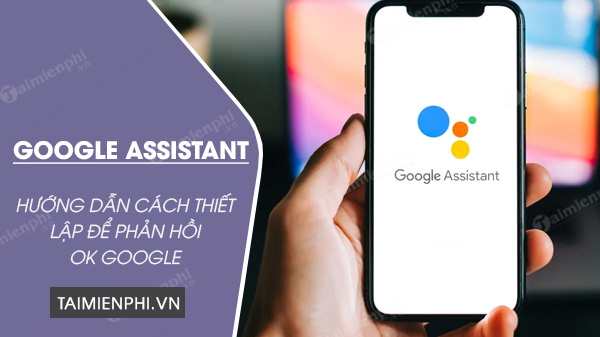
Cách cài đặt Google Assistant phản hồi Ok Google
Cách thiết lập Google Assistant để phản hồi OK Google
1. Cách thiết lập Google Assistant trên Android
Google Assistant được cài đặt sẵn trên các thiết bị chạy Android. Tuy nhiên, người dùng cần bật Google Assistant để sử dụng câu lệnh OK Google hoặc Hey Google. Cách làm cụ thể như sau.
Bước 1: Mở ứng dụng Google cho Android, ứng dụng này có biểu tượng chữ G.
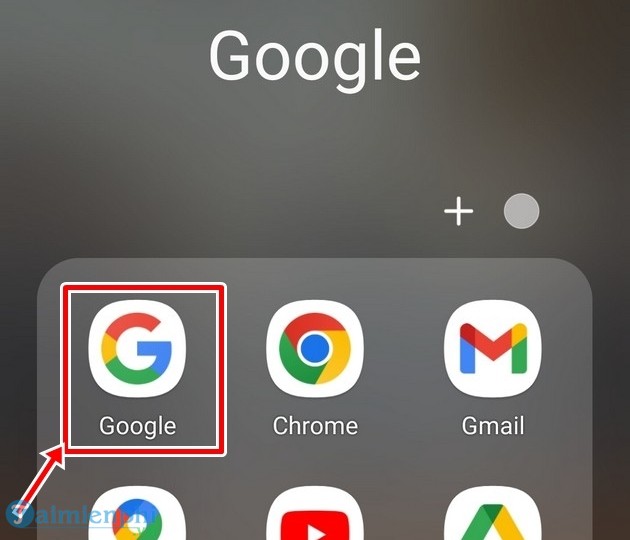
Bước 2: Nhấn vào biểu tượng Profile của bạn ở góc trên bên phải màn hình.

Bước 3: Nhấn vào Cài đặt (Settings).

Bước 4: Nhấn vào Giọng nói (Voice).

Bước 5: Tiếp tục nhấn vào Voice Match.

Bước 6: Gạt công tắc từ trái sang phải để bật Ok Google.

Kể từ bây giờ, bạn chỉ cần nói Ok Google hoặc Hey Google khi màn hình điện thoại đang bật để kích hoạt Google Assistant. Bạn cũng có thể tham khảo cách sử dụng Ok Google trên điện thoại Android tại đây để sử dụng được dễ dàng hơn nhé.
2. Cách thiết lập Google Assistant trên iOS
Vì iOS đã có sẵn trợ lý ảo Siri nên việc sử dụng Google Assistant trên hệ điều hành này có một số hạn chế nhất định. Tuy nhiên, Google Assistant vẫn là một trợ lý ảo khá hữu dụng trên iOS. Nếu muốn bật Google Assistant bằng câu lệnh Ok Google thì bạn có thể làm theo các bước sau:
Bước 1: Mở App Store, tìm kiếm và cài đặt ứng dụng Google. Sau đó, đăng nhập Google bằng Google account.
Hoặc bạn cũng có thể tải Google cho iPhone tại đây.
Bước 2: Trên giao diện ứng dụng Google, nhấn vào biểu tượng profile của bạn.

Bước 3: Tiếp tục nhấn vào Tìm kiếm giọng nói (Voice Search).

Bước 4: Gạt công tắc từ trái sang phải ở phần Ok Google.

Bước 5: Mỗi khi muốn tìm kiếm bằng Google, bạn chỉ cần mở ứng dụng Google, sau đó nhấn vào biểu tượng micro ở dưới màn hình hoặc nói Ok Google để bắt đầu tìm kiếm từ khóa bằng giọng nói.
https://thuthuat.taimienphi.vn/cach-thiet-lap-google-assistant-de-phan-hoi-ok-google-75937n.aspx
Như vậy, Taimienphi.vn đã giới thiệu với bạn đọc cách thiết lập Google Assistant để phản hồi OK Google. Google Assistant có rất nhiều hữu ích trong công việc cũng như đời sống. Ngoài ra, bạn cũng có thể bật, tắt OK Google trên điện thoại bất cứ khi nào tùy vào công việc của mình.